Crea video di ricette passo-passo online
Cucinare può portare non solo piacere ma anche denaro:avvia il tuo canale YouTube di cucina, guadagna follower e guadagna con gli annunci.
Ma la concorrenza è alta e se vuoi che le tue clip si distinguano, hai due opzioni:
- Acquista costosi software professionali per modificare video di cucina. Tieni presente, tuttavia, che questo investimento potrebbe non ripagare mai.
- Utilizzare servizi online gratuiti; anche se i tuoi tutorial non diventano virali, non perderai nulla.
Siamo lieti di presentare il nostro nuovo Video Editor, perfetto per creare questo (o qualsiasi altro) tipo di video. Assicurati che la tua connessione Internet sia sufficientemente stabile e che i tuoi file non superino i 500 MB ciascuno se desideri utilizzare lo strumento gratuitamente.
Quindi, ecco un breve tutorial su come realizzare un video sul cibo in quattro passaggi:
-
Carica i video nello strumento
Registra i tuoi passaggi di cottura come un video o una serie di brevi clip e salvali nella stessa cartella sul tuo dispositivo, Google Drive o Dropbox. Quindi apri l'editor video di Clideo e premi "Inizia" e carica i tuoi file.
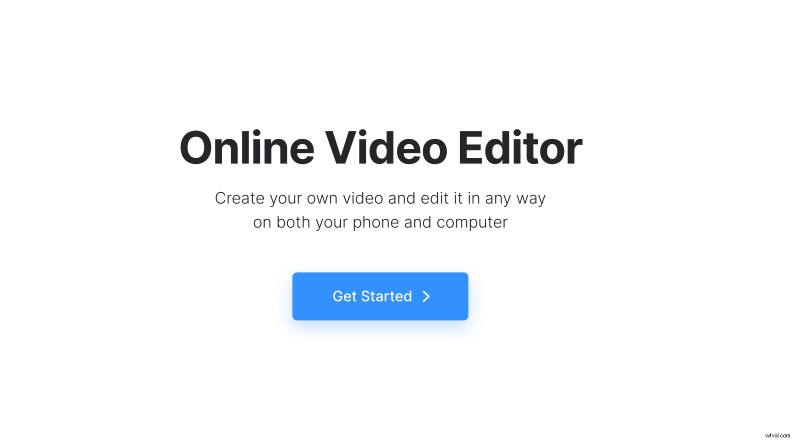
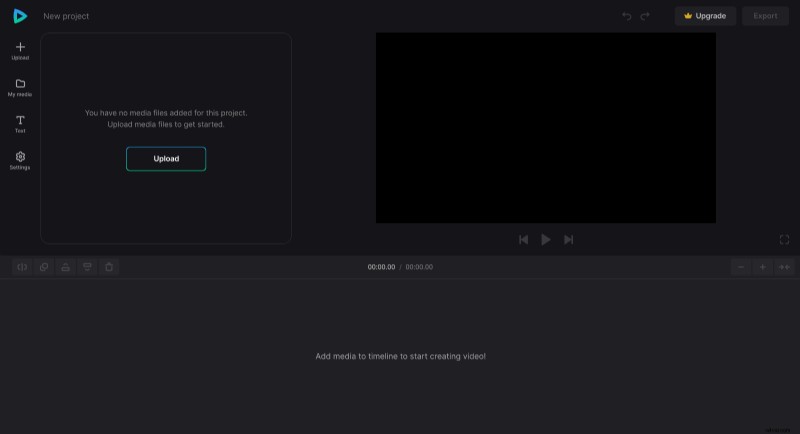
A differenza di altri strumenti Clideo, il Video Editor non ti trasferirà subito alla fase di editing:troverai i tuoi file nella sezione "I miei file multimediali" e, per iniziare a lavorare, devi trascinarli nella timeline sotto il player o il riquadro di anteprima sulla destra.
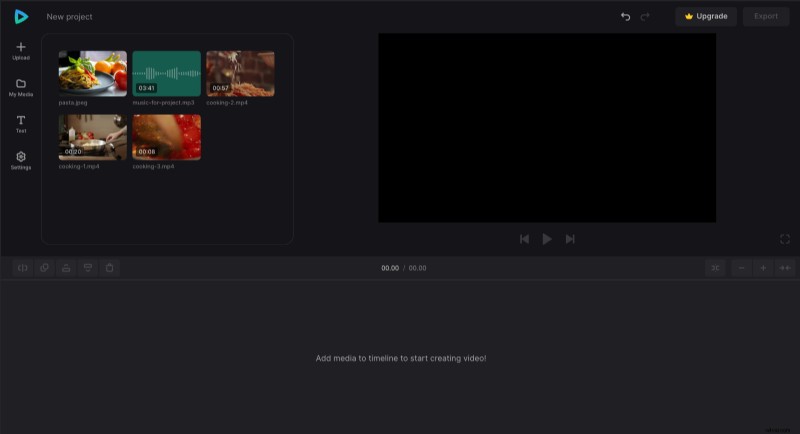
-
Modifica il video
Vai su "Impostazioni" per definire il layout del tuo video. Scegli l'aspect ratio:questo parametro dipenderà dalla piattaforma su cui avvierai il tuo vlog. I video di cucina di YouTube hanno un orientamento orizzontale, ad esempio 16:9. Per altre specifiche sui social media, consulta questa guida completa.
Quindi seleziona i file sulla timeline e decidi l'opzione di ritaglio, regola la luminosità e altre impostazioni visive.
Un suggerimento! Puoi dividere il file in più blocchi:posiziona una testina bianca nel punto selezionato e premi "Dividi".
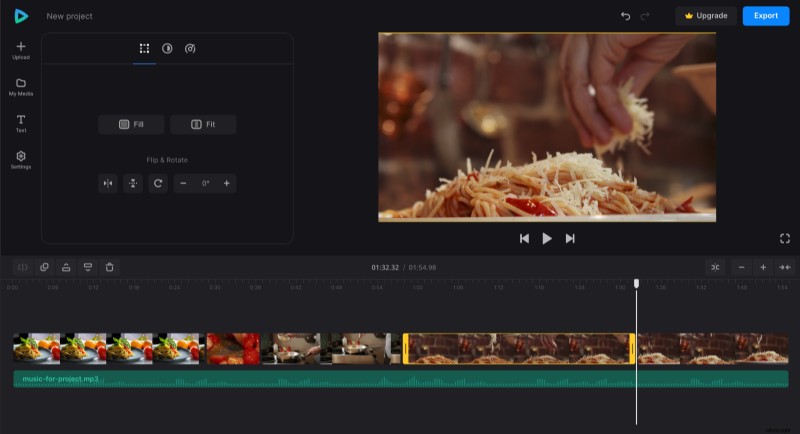
Quindi puoi modificarli separatamente, ad esempio accelerare per creare una ricetta time-lapse, rallentare uno degli snippet o eliminare quelli che non ti servono.
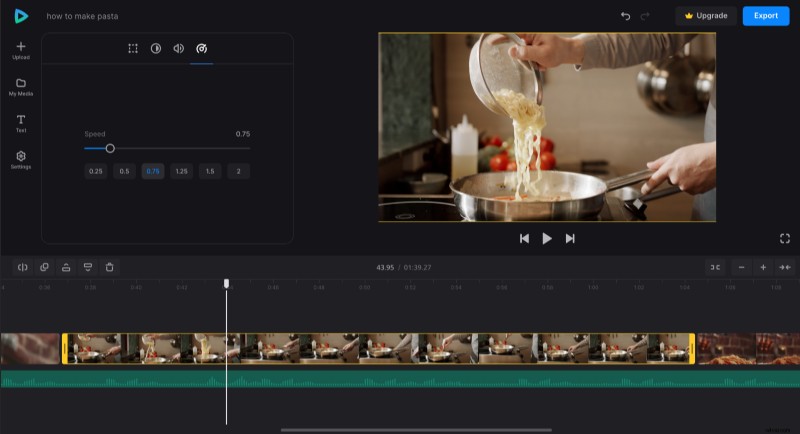
-
Aggiungi audio e/o sottotitoli
Le tracce audio vengono aggiunte e modificate allo stesso modo delle immagini e puoi regolarne il volume, dissolverle in apertura o in chiusura.
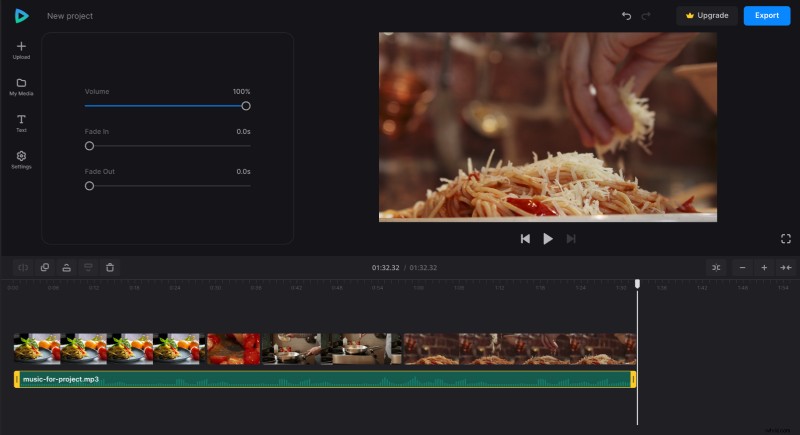
Per quanto riguarda i sottotitoli, lo strumento ha un intero pacchetto di preset. Se devi aggiungere commenti alle ricette, vai alla sezione "Testo" e scegli il preset che ti piace, quindi cambia il testo, specifica il colore che ti piace e modifica le altre impostazioni disponibili.
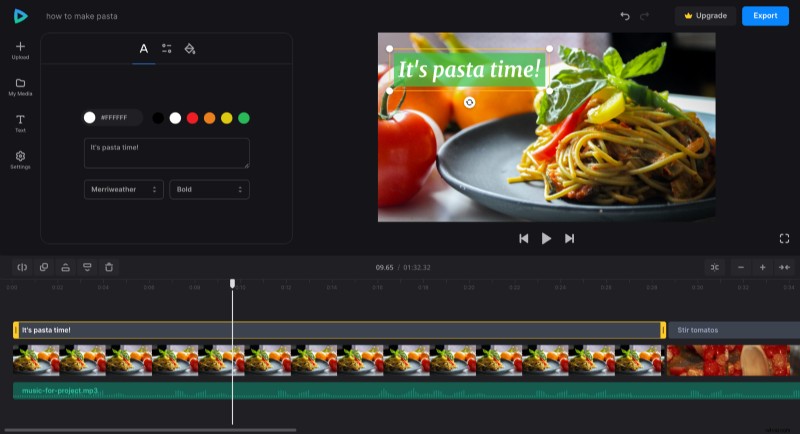
Controlla tutte le opzioni di modifica offerte dallo strumento, poiché aggiorniamo costantemente il nostro servizio e potresti trovare qualcosa di nuovo non menzionato in questo manuale. Non preoccuparti se i tuoi "esperimenti" vanno male:puoi sempre annullare le ultime azioni (cerca le piccole frecce sopra il riquadro di anteprima).
-
Salva il tuo progetto
Quando hai finito, premi il pulsante "Esporta" e scegli la risoluzione del tuo video.
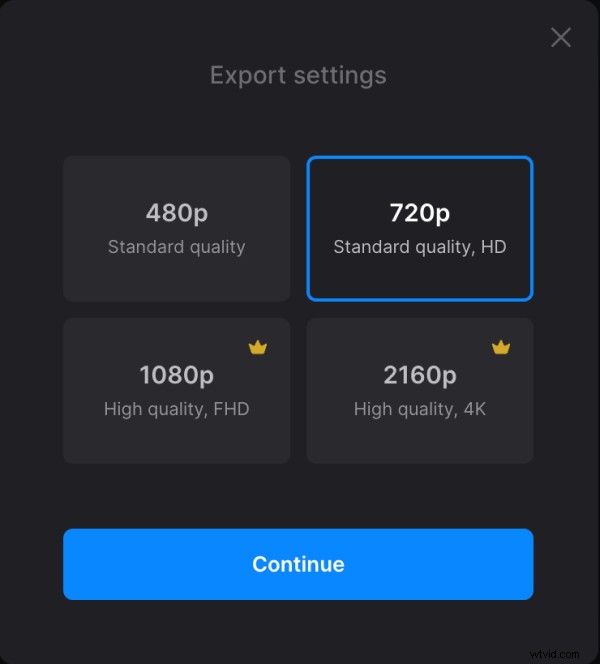
Quindi salvalo sul tuo dispositivo o sull'account di archiviazione cloud.
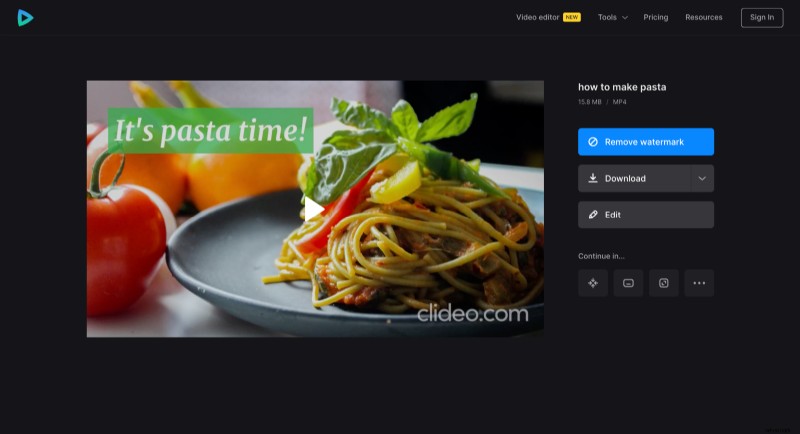
Scopri anche maggiori dettagli su come funziona il nostro strumento nel Centro assistenza di Video Editor.
